输入法怎么换 (How to Change Input Method)
在日常的电脑和手机使用中,输入法是我们与设备进行交流的重要工具。不同的输入法可以帮助我们更方便地输入文字,尤其是在多语言环境中。本文将详细介绍如何在不同设备上更换输入法,包括Windows、Mac、Android和iOS等操作系统的具体步骤。
一、Windows系统中的输入法更换 (Changing Input Method in Windows)
1.1 Windows 10中的输入法更换 (Changing Input Method in Windows 10)
在Windows 10中,切换输入法非常简单。用户可以通过以下步骤进行操作:
打开设置:点击“开始”菜单,选择“设置”。
进入时间和语言:在设置窗口中,选择“时间和语言”选项。
选择语言:在左侧菜单中选择“语言”,在右侧可以看到已安装的语言。
添加语言:如果需要添加新的输入法,可以点击“添加首选语言”,选择所需的语言并安装。
切换输入法:安装完成后,可以通过任务栏右下角的语言图标进行输入法的切换,或者使用快捷键“Win + 空格键”来快速切换。
1.2 Windows 11中的输入法更换 (Changing Input Method in Windows 11)
Windows 11的输入法更换与Windows 10类似,但界面有所不同:
打开设置:点击“开始”菜单,选择“设置”。
选择时间和语言:在设置窗口中,选择“时间和语言”。
点击语言和区域:在语言和区域设置中,可以看到已安装的语言。
添加语言:同样可以点击“添加语言”来安装新的输入法。
切换输入法:在任务栏的语言图标上点击,或者使用“Win + 空格键”进行切换。
二、Mac系统中的输入法更换 (Changing Input Method in macOS)
在Mac系统中,输入法的更换同样简单。以下是具体步骤:
2.1 更换输入法的步骤 (Steps to Change Input Method)
打开系统偏好设置:点击屏幕左上角的苹果图标,选择“系统偏好设置”。
选择键盘:在系统偏好设置中,点击“键盘”选项。
进入输入法标签:在键盘设置中,选择“输入法”标签。
添加输入法:点击左下角的“+”号,选择所需的输入法进行添加。
切换输入法:可以通过菜单栏的输入法图标进行切换,或者使用快捷键“Control + 空格键”。
三、Android系统中的输入法更换 (Changing Input Method in Android)
在Android设备上,输入法的更换也非常简单。以下是具体步骤:
3.1 更换输入法的步骤 (Steps to Change Input Method)
打开设置:在主屏幕上找到“设置”图标并点击。
选择系统:在设置菜单中,选择“系统”选项。
进入语言和输入法:点击“语言和输入法”选项。
选择虚拟键盘:在输入法设置中,选择“虚拟键盘”。
添加输入法:点击“管理键盘”或“添加键盘”,选择所需的输入法进行安装。
切换输入法:在输入时,点击键盘上的输入法图标进行切换。
四、iOS系统中的输入法更换 (Changing Input Method in iOS)
在iOS设备上,输入法的更换步骤也很简单。以下是详细步骤:
4.1 更换输入法的步骤 (Steps to Change Input Method)
打开设置:在主屏幕上找到“设置”图标并点击。
选择通用:在设置菜单中,选择“通用”选项。
进入键盘设置:向下滚动并选择“键盘”选项。
添加新键盘:点击“键盘”选项,然后选择“添加新键盘”,选择所需的输入法。
切换输入法:在输入时,可以点击键盘左下角的地球图标进行输入法切换。
五、常见问题解答 (Frequently Asked Questions)
5.1 为什么我的输入法无法切换? (Why Can't I Switch Input Methods?)
如果你发现无法切换输入法,可能是因为输入法设置不正确。请检查以下几点:
展开全文
确保已安装所需的输入法。
检查输入法快捷键是否被禁用。
重启设备尝试解决问题。
5.2 如何删除不需要的输入法? (How to Remove Unwanted Input Methods?)
在各个系统中删除输入法的步骤通常如下:
Windows:进入语言设置,选择要删除的输入法,点击“删除”。
Mac:在输入法设置中,选择要删除的输入法,点击“-”号。
Android:在输入法设置中,选择要删除的输入法,点击“删除”或“禁用”。
iOS:在键盘设置中,滑动要删除的输入法,点击“删除”。
更换输入法是提升输入效率的重要手段。在不同的操作系统中,虽然步骤有所不同,但总体上都比较简单。通过以上的步骤,用户可以轻松地在Windows、Mac、Android和iOS等设备上进行输入法的更换和管理。希望这篇文章能帮助到你,让你的输入体验更加顺畅。
内容摘自:https://news.huochengrm.cn/cygs/2626.html返回搜狐,查看更多